Heim >System-Tutorial >Windows-Serie >So führen Sie eine Farbkalibrierung in WIN10 durch
So führen Sie eine Farbkalibrierung in WIN10 durch
- WBOYWBOYWBOYWBOYWBOYWBOYWBOYWBOYWBOYWBOYWBOYWBOYWBnach vorne
- 2023-12-25 17:25:451026Durchsuche
Normalerweise ist die Farbe des Computers kalibriert, aber es ist unvermeidlich, dass es zu Fehlern kommt. Heute werde ich Ihnen beibringen, wie Sie die Farbe des Win10-Computers in den Systemeinstellungen kalibrieren wird sich auf unsere visuelle Erfahrung auswirken. Werfen wir einen Blick auf die spezifischen Tutorials.
So kalibrieren Sie die Farbe in WIN10
1. Klicken Sie mit der rechten Maustaste auf einen leeren Bereich des Desktops und wählen Sie Anzeigeeinstellungen.
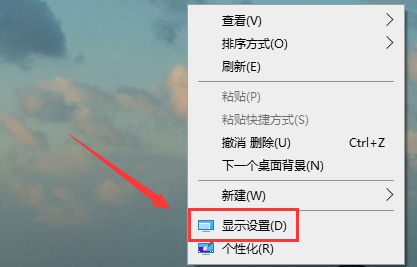
2. Anzeige
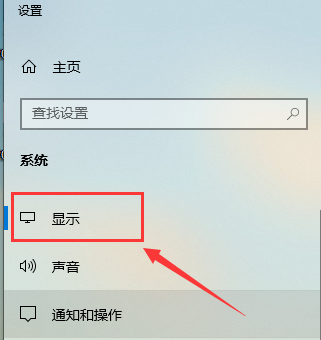
3. Wählen Sie Erweiterte Anzeigeeinstellungen
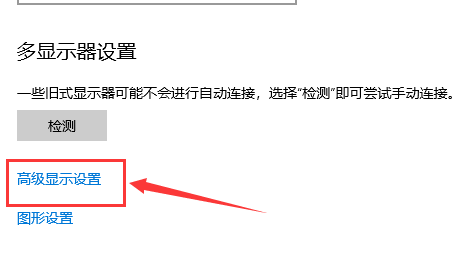
4. Klicken Sie auf die Anzeigeadaptereigenschaften 1
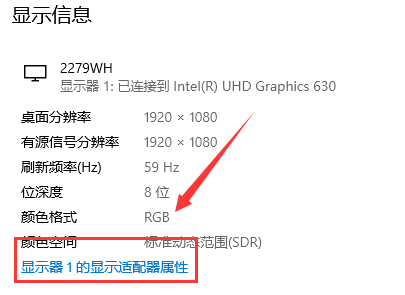
)
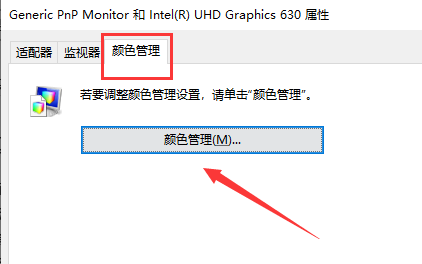
6. Wählen Sie „Erweitert“ und kalibrieren Sie dann den Farbmonitor
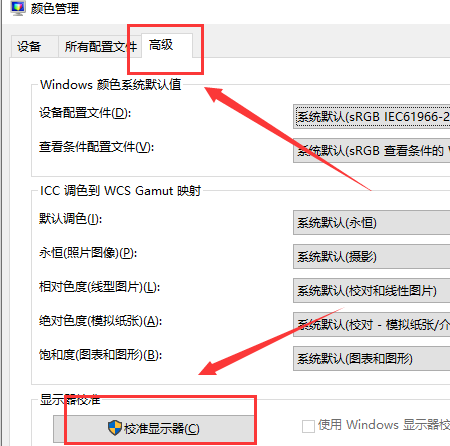
7. Folgen Sie einfach den Anweisungen, um Schritt für Schritt einzurichten.
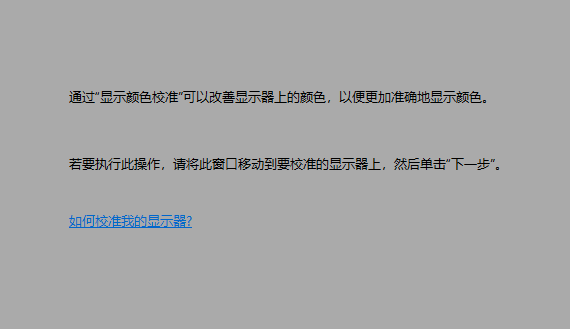
Das obige ist der detaillierte Inhalt vonSo führen Sie eine Farbkalibrierung in WIN10 durch. Für weitere Informationen folgen Sie bitte anderen verwandten Artikeln auf der PHP chinesischen Website!
In Verbindung stehende Artikel
Mehr sehen- Was ist das Farbattribut des HTML-Font-Tags? Einführung in die Verwendung von Schriftfarbe (mit Farbcodetabelle)
- Was soll ich tun, wenn Windows 7 in der Startoberfläche hängen bleibt?
- Win7-Produktaktivierungsschlüssel
- Was tun, wenn das drahtlose Netzwerk in Windows 10 nicht angezeigt wird?
- Kalibrieren Sie Ihren fehlenden Windows 10-Touchscreen: 6 schnelle und einfache Tipps

